L’époque où les chats étaient ennuyeux et souvent linéaires est révolue. Aujourd’hui, il est possible d’ajouter de la gaieté à vos messages. Grâce à de nombreuses applications et sites, vous pouvez choisir parmi des myriades d’emojis, de GIF, d’autocollants et de smiley.Si vous utilisez un iPhone, il y a de fortes chances que vous utilisiez souvent votre iMessage pour communiquer.
Comme il n’y a pas de limite à la façon dont vous pouvez apprécier votre conversation, vous pouvez employer différentes méthodes de communication.Heureusement, Picsart offre de nombreux autocollants pour les utilisateurs sur iMessage. Heureusement, Picsart propose de nombreux autocollants pour les utilisateurs d’iMessage. Cependant, nombreux sont ceux qui souhaitent savoir comment ajouter des autocollants Picsart à iMessage.
Que sont les autocollants Picsart ?
Les autocollants Picsart sont des illustrations de personnages représentant différentes émotions ou actions. Ils constituent un mode d’expression unique entre amis et connaissances lors d’une conversation.
Ils peuvent ressembler à des dessins animés, des smileys ou des emojis. Cependant, les autocollants Picsart sont beaucoup plus détaillés et excitants.
Picsart semble être plus qu’une bibliothèque d’autocollants. Quelle que soit votre idée, vous trouverez un autocollant approprié sur Picsart. Si toutefois vous ne trouvez pas d’autocollant approprié, l’application vous permet d’en créer un sur mesure.
Vous pouvez transformer n’importe quelle photo en autocollant. En d’autres termes, vous pouvez découper des personnes, des animaux et des objets dans n’importe quelle image et les transformer en autocollants (décalcomanies).
Si vous utilisez un iPhone ou un autre appareil iOS, vous pouvez utiliser les autocollants Picsart pour discuter et vous amuser avec vos amis. Comment ajouter des autocollants Picsart à iMessage ?
Comment ajouter des autocollants Picsart à iMessage ?
Avant d’ajouter des autocollants Picsart à votre conversation, vous devez ajouter l’extension Picsart à la barre d’applications d’iMessage. Suivez les étapes ci-dessous :
Ouvrez l’application iMessage sur votre appareil iOS.
Appuyez sur l’icône du crayon dans le coin supérieur droit ou ouvrez une conversation.
Touchez l’icône bleue de l’App Store en bas.
Appuyez sur le bouton de recherche dans le coin supérieur droit.
Saisissez « Picsart » dans la barre de recherche et appuyez sur le bouton de recherche.
Appuyez sur le bouton « Obtenir » à côté de Picsart pour l’installer.
Après l’installation, ouvrez-le et connectez-vous avec vos coordonnées.
Retournez dans votre iMessage et ouvrez n’importe quel chat.
Glissez vers la droite dans le tiroir d’applications en bas pour trouver l’icône Picsart.
Cliquez sur l’icône Picsart.
Saisissez une phrase dans la barre de recherche pour afficher les autocollants correspondants.
Sélectionnez l’autocollant de votre choix parmi les options proposées et ajoutez-le à votre chat.
Comment utiliser les autocollants sur Discord ?
Comment ajouter des autocollants personnalisés à iMessage ?
Les autocollants personnalisés sont des autocollants que vous créez et modifiez à l’aide d’outils de découpe. Il s’agit d’utiliser une image découpée et de l’appliquer à un autre motif.
Vous vous souvenez de la façon dont vous ajoutez des autocollants à une feuille de papier à l’école ? C’est la même chose pour les décalcomanies personnalisées, sauf qu’il s’agit d’un procédé numérique.
Si vous ne trouvez pas d’autocollant adapté à votre mot-clé, vous pouvez créer un autocollant personnalisé. Qu’il s’agisse d’une expression amusante sur une photo ou d’une image de votre chien préféré, vous pouvez la découper et l’enregistrer en tant qu’autocollant sur un fond uni.
Ensuite, Picsart déplacera les autocollants dans votre bibliothèque privée afin que vous puissiez les utiliser dans vos chats à tout moment.

Pour ajouter des autocollants personnalisés à votre chat :
- Ouvrez Picsart sur votre iPhone.
- Appuyez sur l’icône violette « + » en bas de l’écran.
- Sélectionnez n’importe quelle image dans votre rouleau d’appareils photo.
- Appuyez sur l’option « Découpage » en bas de l’écran pour tracer la partie spécifique de l’image que vous souhaitez découper.
- Sélectionnez la zone à découper à l’aide des options « Sélectionner » ou « Contour ».
- Appuyez sur la flèche dans le coin supérieur droit.
- Appuyez sur « Enregistrer » dans le coin supérieur droit.
- Effleurez « Suivant » dans le coin supérieur droit.
- Sélectionnez ensuite « Enregistrer » sous l’écran.
Pour utiliser l’autocollant personnalisé sur vos chats iMessage, procédez comme suit :
- Ouvrez l’application iMessage sur votre appareil iOS.
- Accédez à n’importe quel chat.
- Appuyez sur l’icône Picsart dans le tiroir de l’application.
- Appuyez sur l’icône de la personne à droite.
- Sélectionnez « Éléments privés ».
- Sélectionnez le nouvel autocollant et ajoutez-le à votre chat.
Conclusion
Les autocollants rendent vos discussions et conversations plus vivantes. Heureusement, vous pouvez profiter d’un nombre illimité d’autocollants pertinents avec Picsart.
En plus de la bibliothèque complète d’autocollants sur Picsart, vous pouvez également créer des autocollants personnalisés.
Ce guide a détaillé la procédure étape par étape pour ajouter des autocollants Picsart à iMessage.
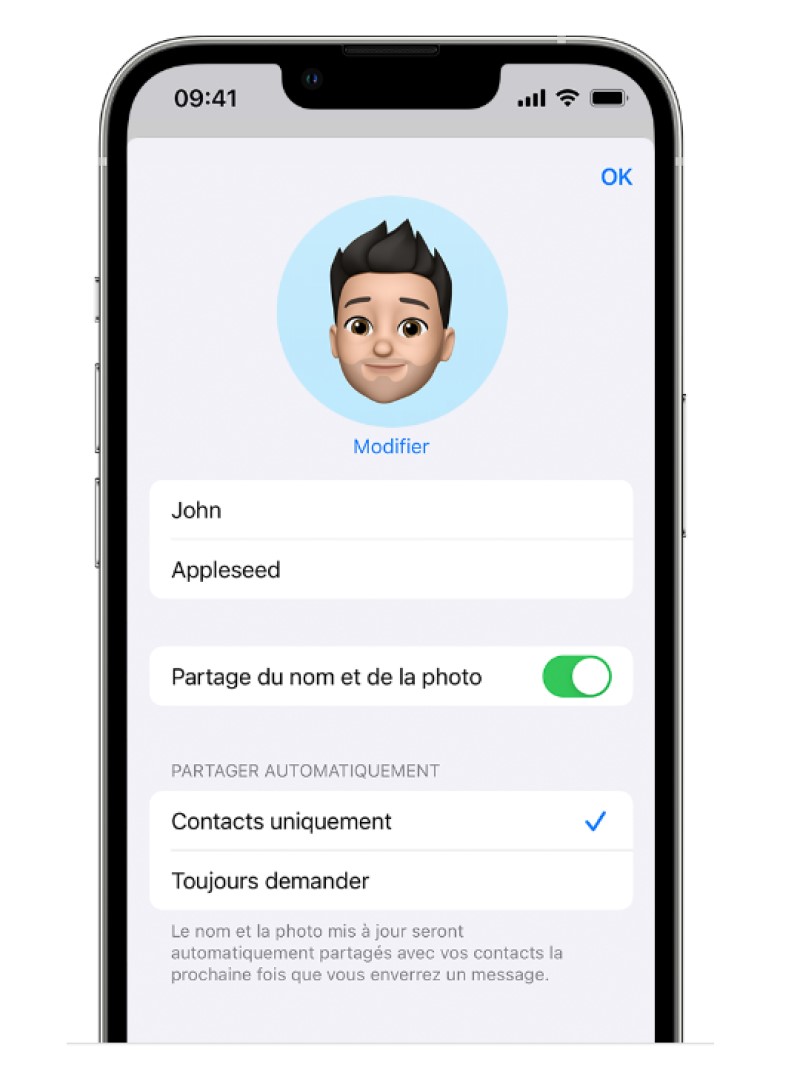
Je veux rencontrer des informations utiles, ce post m’a donné encore plus d’informations !